如何利用應援科技後台設定 FB 像素ID
Facebook Pixel 數據追蹤設定
Publish Date | 2024/08/29 03:25
1. 開啟 Facebook 企業管理平台 (Facebook Business Manager)

2. 新增像素資訊
進入頁面後,點選「連結資料」,選擇連結資料來源「網站」並點選連結,
輸入你的像素名稱後設定你的應援頁網址並點選檢查,
選擇連結方式「僅使用 Meta 像素」,送出後,你會看到有不同的 FB 像素追蹤方式,
這時你可以先停止設定,點選左側欄位的「資料來源」點選設定,就會看到你的「像素編號」囉!
請先將你的像素編號複製起來!
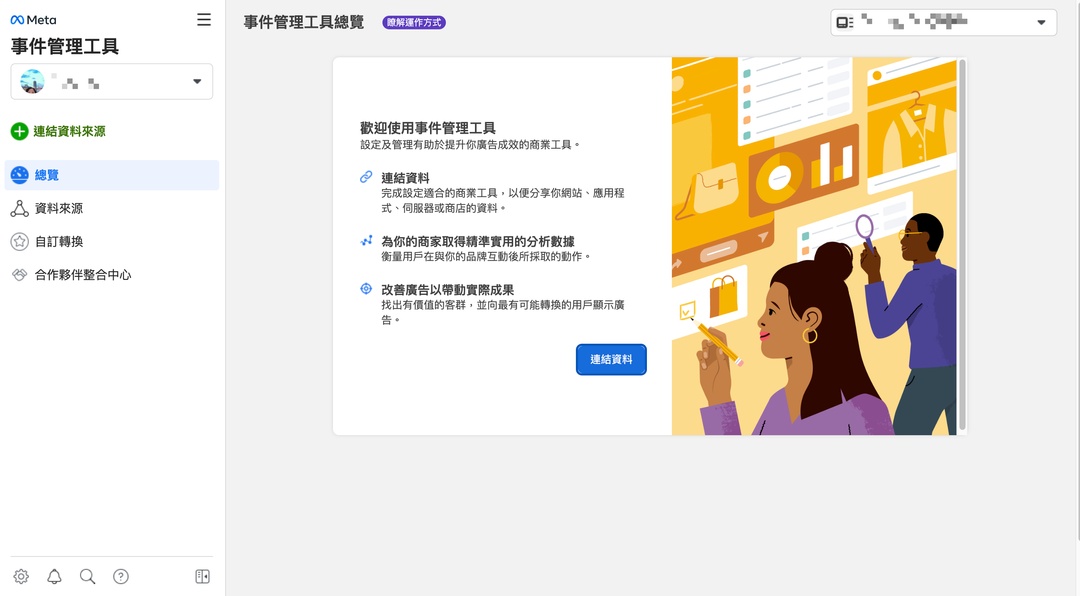





3. 回到應援管理後台
回到應援管理後台,點選「網站設定」內的「外部整合設定」選項,
進入頁面後,下方「網站數據追蹤」區塊有「Facebook Pixel ID」欄位,
請將剛才「像素編號」 貼在欄位上,並繼續操作下方流程。

4. 獲得你的 Facebook Domain Verification ID
點選左側欄位下方的「企業管理平台設定」,
進入後請選擇「品牌安全 > 網域」並點選新增,請選擇「建立新網域」,
請在欄位上寫上 oen.tw 並點選新增,
新增網域後請點選此網域的「中繼標籤驗證」並複製代碼 content 中間英文數字代碼。
*代碼前後英文及引號請不要框選複製



輸入 您們設定於oen的平台網址,例如 「tech.oen.tw 」後點選新增

複製 content 後方的代碼
*代碼前後英文及引號請不要框選複製
5. 回到應援管理後台
回到應援管理後台,點選「網站設定」內的「外部整合設定」選項,
進入頁面後,下方「網站數據追蹤」區塊有「Facebook Domain Verification ID」欄位,
請將剛才在 Facebook Domain Verification 獲得的 代碼 貼在欄位上,並且確認「網站數據追蹤功能開關」需為開啟狀態,確認無誤後,點選確認送出按鈕即可生效。

後台行銷工具